こんにちは。
ダイヤトーン地図の更新方法も、今日でついに最終回を迎えます。
地図更新の大まかな手順としては、下記3ステップが必要になることは以前から伝えていました。
今日は最終ステップの、
【STEP3】地図更新の車内での実作業
を紹介したいと思います。
地図データはCDで送られてくるぞ
STEP2で「地図更新データの申請」を行うと、CDが封書で送られてくるぞ。
地図データはどれくらいで送られてくるかというと、大体1カ月はかかる。
どこか旅行等の計画に合わせるなら余裕をもった申請が必要だ。
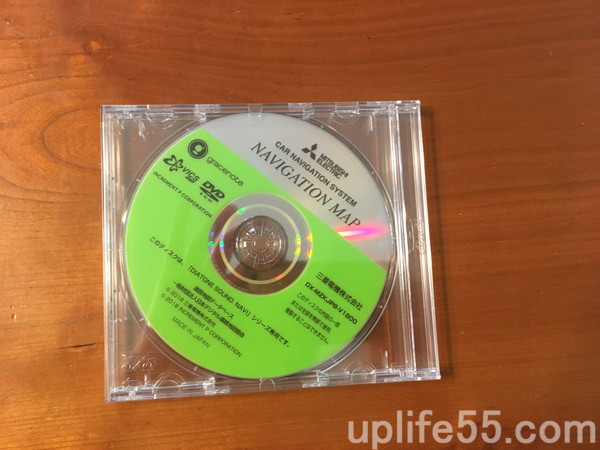 最近はPC本体にCDドライブが付いていないことも多く、CD自体久しぶりに見たぜ(笑)
最近はPC本体にCDドライブが付いていないことも多く、CD自体久しぶりに見たぜ(笑)車に乗り込む前に必ず認証コードの確認を!
車に乗り込む前に必ず認証コードを控えてから家を出よう!
理由は、地図更新作業の途中で認証コードの入力を求められるからです。
認証コードはどこで分かる?
認証コードは、「STEP2」の「6.申請完了画面」で表示された項目の中の「認証コード」が該当します。
この画面をスマホで写真に残していた人はその時の写真を振り返ればよいです。
もし写真に残していなかった人は、OpenInfoにログインして、「無償地図更新の申請」メニューから、認証コードが確認できるぞ。
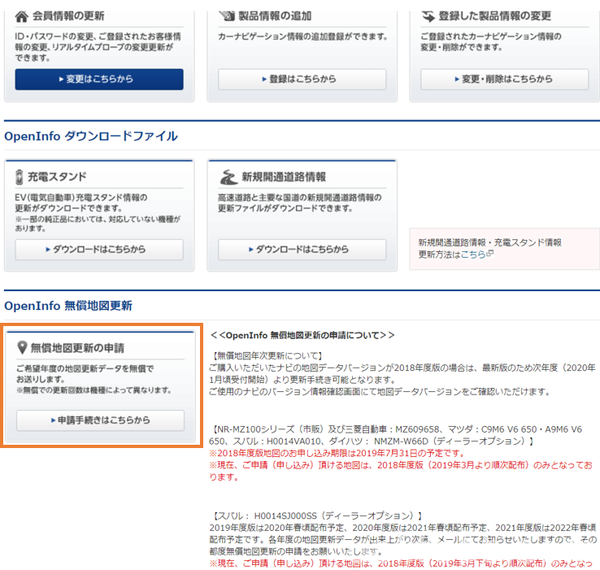 この先の「OpenInfo会員情報」画面の下の方に「認証コード」という項目があるはずだ
この先の「OpenInfo会員情報」画面の下の方に「認証コード」という項目があるはずだ認証コードが確認できたら、いよいよ地図データの更新を行おう!
CDを入れて、あとは道なりに実行
基本的には、地図データ更新の実作業はとにかく簡単にできている。
基本的には「ひたすら待つ」のが作業なので、迷わないと思う。
一応写真入りで解説を入れたので、是非参考にして欲しい。
1.CDをナビに入れる
車に移動したら早速CDを入れてみよう。
そうすると自動で地図データ更新モードに移行する。
 日ごろは音楽ですらCDで聞いていないので、初めてCDを突っ込みました(笑)
日ごろは音楽ですらCDで聞いていないので、初めてCDを突っ込みました(笑)CDを読み込むと、下記のようなメッセージが出るので、もちろん「更新」ボタンをクリックする!
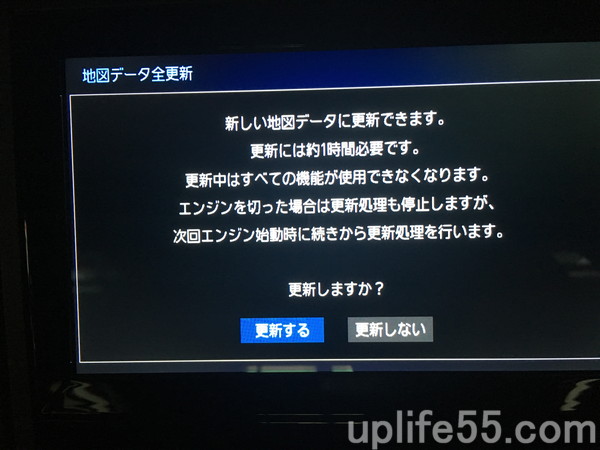
2.認証コードを入れる
はいきました。
噂の認証コードの入力です。
桁数多いので面倒ですけど、入れるしかない!
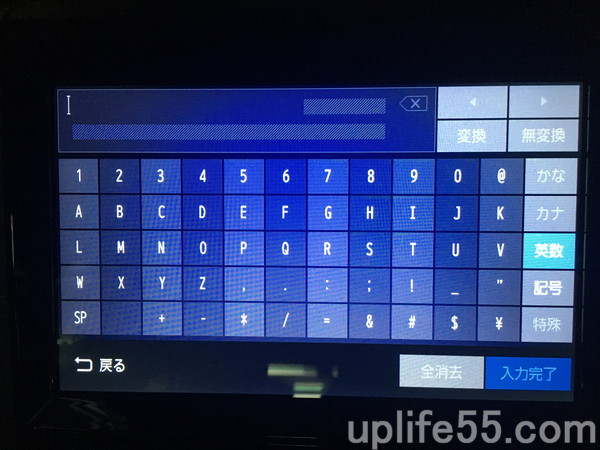
入力完了したら、あとはひたすら待ちです。
更新準備中のフォレスター画面や、更新ファイルのカウントアップ画面、プログラムのカウントアップ画面など、似たような画面が表示されます。
 更新準備画面です
更新準備画面です 地図データの更新が始まったぞ。今回は全部で247件の更新があるようだ。
地図データの更新が始まったぞ。今回は全部で247件の更新があるようだ。 地図データの更新が終わったと思いきや次は「プログラム」の更新作業へ推移した。
地図データの更新が終わったと思いきや次は「プログラム」の更新作業へ推移した。
3.地図データの更新作業にかかる時間とは?
地図データの更新は基本的にはひたすら待っていれば良いのですが、地図データの更新作業にかかった時間は僕の時は40分くらいかかりました。
ケースによりけりでしょうが、1時間くらいは見ておくと良いでしょう。
 更新が終わったらフォレスターのウェルカム画面が出ていつも通りに戻ります。
更新が終わったらフォレスターのウェルカム画面が出ていつも通りに戻ります。地図データ更新中は何もできないです
地図データ更新中は、MAPも見れないですし、音楽も聴くこともできません。
なので、行き慣れていない道を走るような旅行中とかに地図データ更新を実行してしまうと不便なので、やめたほうが良いです。
バックモニターは地図更新中でも使えました。

まとめ:地図データ更新はやっておこう!

それでは今日のまとめ!
- 地図データはCDで送られてくる
- 地図データの更新作業にかかる時間は1時間くらいをみておくと良い
- 地図データ更新中はナビが使用できない(バックモニタは機能する)
合計3回に分けてお送りしたダイヤトーンの地図データ更新作業はいかがだったでしょうか?
ついつい後回しにしがちな地図データ更新ですが、実作業自体はほぼ間違えず実行できるような流れになっています。
ぜひ、無償で地図データ更新ができる限りはやっておきましょう!



















